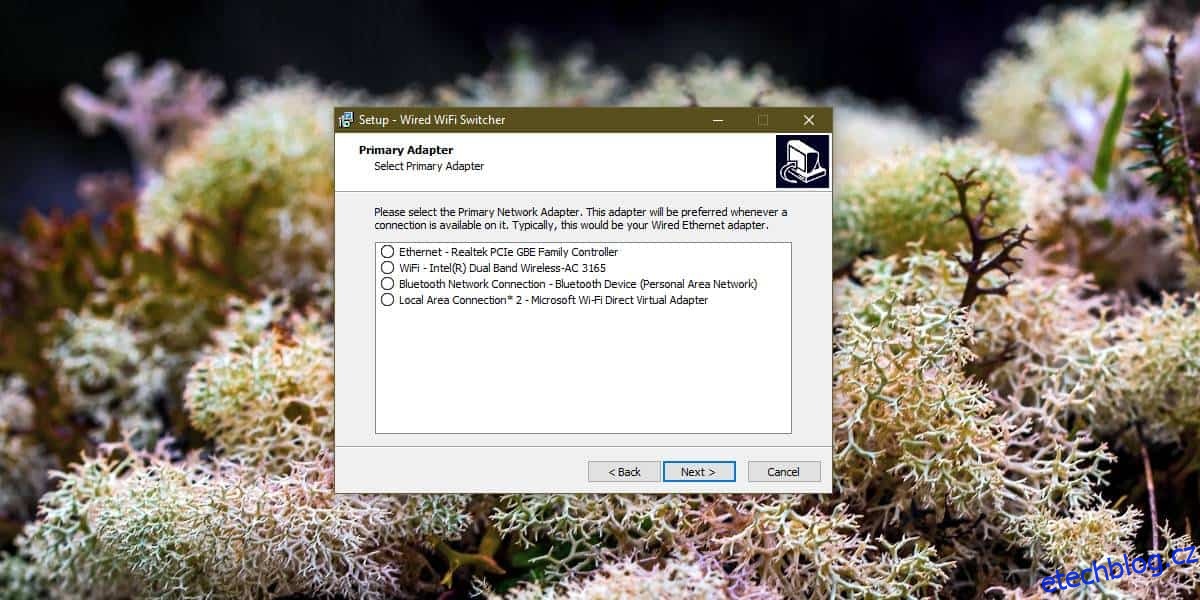Mnoho lidí používá současně WiFi i ethernetové připojení. Je to dost snadné na správu. Windows 10 vám nebrání v připojení obou síťových adaptérů, ale nedovolí vám nastavit pro ně prioritu. Dříve existoval způsob, jak to udělat, ale v nejnovější verzi Windows 10 již nefunguje. To neznamená, že není možné nastavit prioritu připojení. V systému Windows 10 můžete nastavit předvolbu síťového adaptéru a dát tak přednost WiFi nebo Ethernetu před ostatními.
Preference síťového adaptéru
Chcete-li nastavit předvolbu síťového adaptéru, musíte stažení aplikace s názvem Wired WiFi Switcher.
Jakmile si aplikaci stáhnete, musíte ji nainstalovat. Během instalace budete požádáni o nastavení priority síťového adaptéru. Měli byste vědět, jak se vaše WiFi a Ethernet adaptéry jmenují. Obvykle, pokud jsou síťové karty zcela nové, bude aplikace schopna rozpoznat, který síťový adaptér se používá pro připojení k síti WiFi a který se používá pro připojení k síti Ethernet.
Aplikace vás požádá o výběr primárního adaptéru z uvedených. Můžete vybrat pouze jeden primární síťový adaptér.
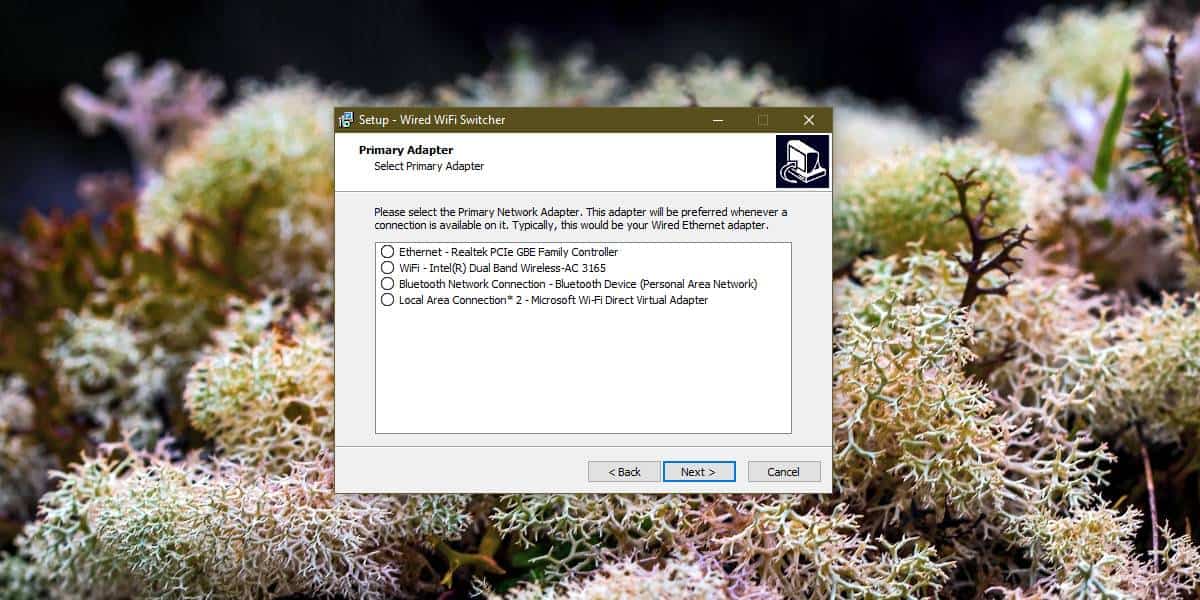
Dále budete požádáni o výběr sekundárního adaptéru a opět můžete vybrat pouze jeden. Dokončete instalaci kliknutím na tlačítko Další a budou nastaveny předvolby sítě.
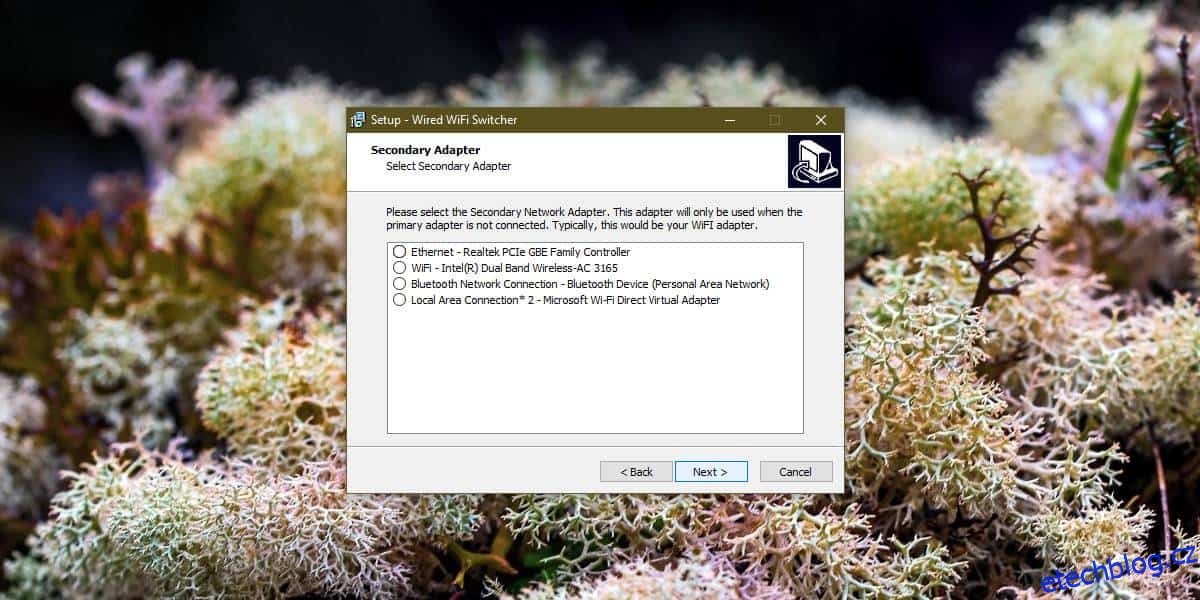
Aplikace nemá žádné rozhraní, takže i když může nastavit prioritu síťového adaptéru, nenabízí snadný způsob, jak ji změnit za chodu. Pokud máte potíže s tím, že aplikace nenastavuje správně předvolby adaptéru, může to souviset s vašimi síťovými ovladači.
Je nešťastné, že neexistuje způsob, jak to udělat hned po vybalení. Je to konfigurace, kterou mnoho lidí potřebuje změnit, a není omezena pouze na preference WiFi a Ethernet. Uživatelé také musí nastavit předvolby sítě stejného typu, tj. předvolby sítě WiFi. Vzhledem k tomu, že Microsoft neustále vylepšuje aplikaci Nastavení a odstraňuje funkce z ovládacího panelu, musí ještě přidat jednodušší způsob správy sítí.
Pokud se po instalaci této aplikace setkáte s problémy s připojením, měli byste ji odebrat. Nezobrazuje se jako nová aplikace v seznamu aplikací v nabídce Start, ale můžete ji odinstalovat z ovládacího panelu. Přejděte na Programy a vyberte Odinstalovat program. Aplikace by se měla objevit v seznamu nainstalovaných aplikací. Vyberte jej a klikněte na Odinstalovat.